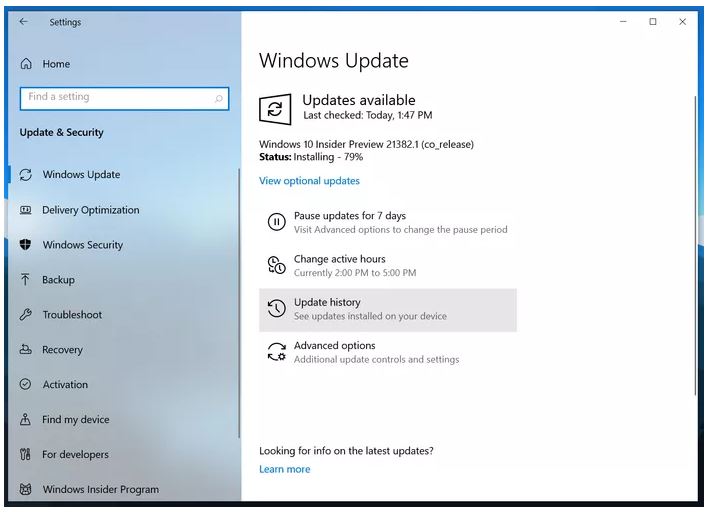با هر بار به روز رسانی ویندوز و تغییراتی که در فروشگاه مایکروسافت ایجاد میشود، کاربران متعددی با آن به مشکل بر میخورند و برنامه برایشان بسته میشود یا متوقف میشود یا این که فایلها دانلود نمیشوند.
چند دلیل برای به وجود آمدن این مشکلات وجود دارد و ما برای حل آنها، چند راه حل به صورت مرحله به مرحله برایتان لیست کردهایم تا یک به یک هر کدامشان را به انجام برسانید و ببینید با کدام یک از این راه حلها مشکل شما حل میشود.
-
از اتصال خود به اینترنت مطمئن شوید
این یک مشکل متداول است که در لحظهای که میخواهید از فروشگاه مایکروسافت استفاده کنید، اینترنت شما فعال نباشد و اصلا مشکل از برنامهای که از آن استفاده میکنید نیست. بهتر است ابتدا کلیدهای Windows + I را بزنید و وضعیت اینترنت خود را بررسی نمایید.
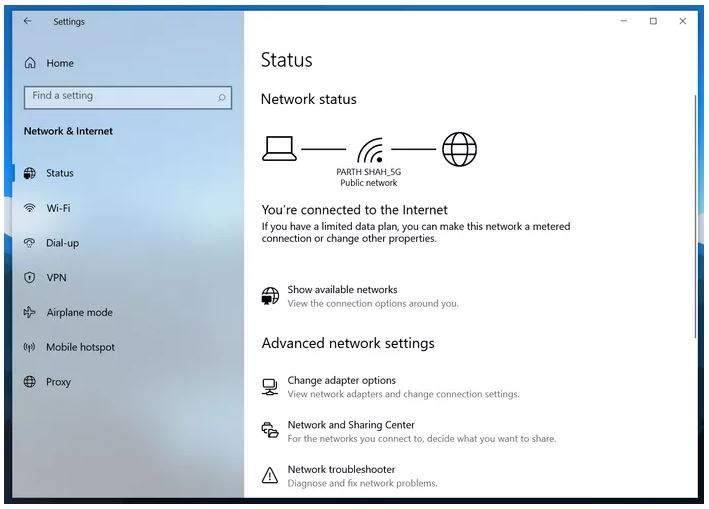
-
مطمئن شوید به اکانت خود ورود کردهاید
وقتی وارد فروشگاه مایکروسافت میشوید، از بالای صفحه سمت راست روی بخش اکانت بزنید و ببینید که اکانت شما وارد شده یا خیر، اگر نه که دوباره ایمیل و پسوردتان را وارد نمایید.
-
استفاده از troubleshooter
قابلیت عیبیابی در خود تنظیمات سیستم عامل ویندوز برای فروشگاه مایکروسافت لحاظ شده است تا حداقل به شما بگوید که مشکل در چیست. برای این کار ابتدا باید از منو استارت به Settings بروید و سپس Update & Security را باز کنید. حالا Troubleshoot انتخاب نمایید.
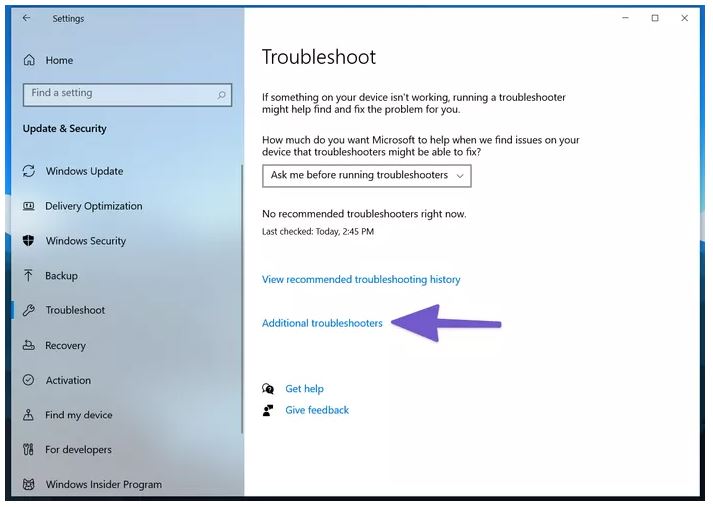
به سمت پایین اسکرول کنید تا به Windows Store Apps برسید. روی Run the troubleshooter کلیک نمایید و مدتی صبر کنید تا ویندوز به آنالیز فروشگاه مایکروسافت بپردازد.
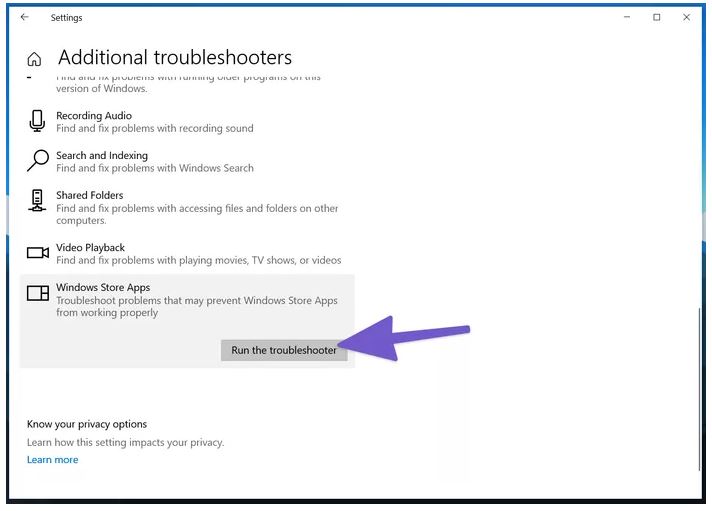
اگر مشکل شما مشخص شده باشد، در نتیجه به شما نمایش داده شده و میبینید که راه حلی برای حل آن به صورت خودکار وجود دارد، یا خیر.
-
ساعت کامپیوتر را چک کنید
اگر زمان و تاریخ کامپیوتر شما درست نباشد، فروشگاه و بعضی دیگر از سرویسهای مایکروسافت به خوبی کار نخواهند کرد. پس حتما مطمئن شوید که این بخش را به درستی تنظیم کردهاید یا تنظیمات آن را به صورت خودکار درآورید. برای این کار کلیدهای Windows + I را بزنید و به Time & Language بروید.
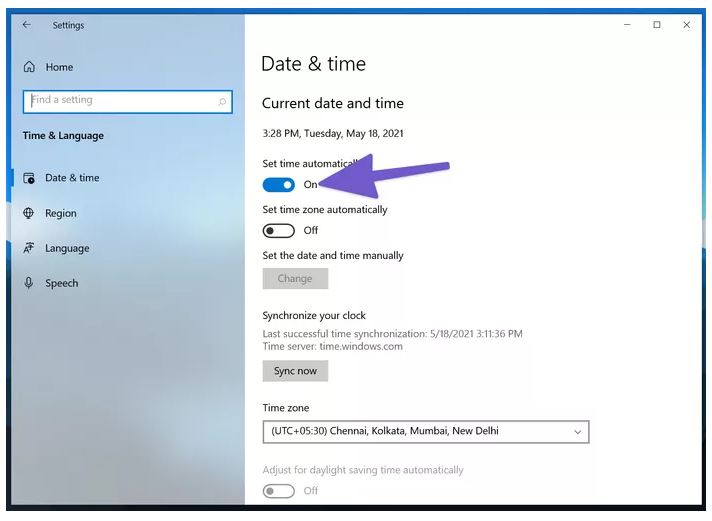
سوییچ Set time automatically را روشن کنید تا به صورت خودکار ساعت دستگاه شما بر اساس موقعیت جغرافیاییتان ست شود.
-
تعمیر فروشگاه مایکروسافت
یکی دیگر از ابزارهایی که میتوانید از آن استفاده کنید، ابزار Repair است تا شاید مشکل شما در استفاده از فروشگاه مایکروسافت را حل کند. برای این کار باید دوباره با زدن کلیدهای Windows + I به Settings فته و مسیر Apps > Apps & Features را طی کنید و روی Microsoft Store کلیک نمایید.
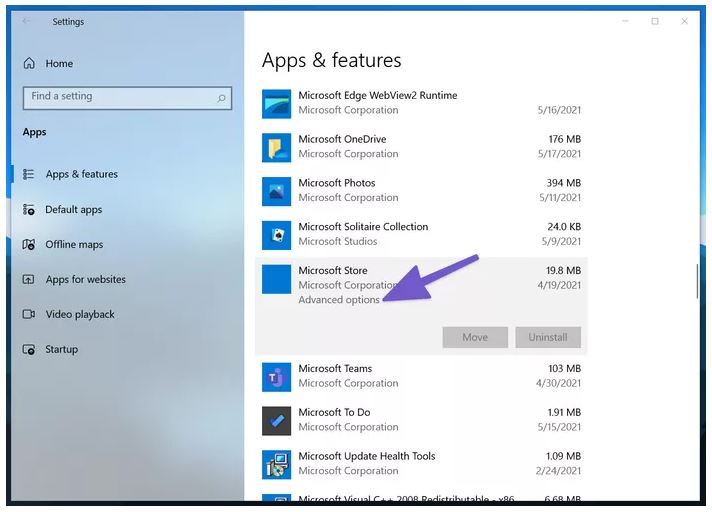
در زیر Microsoft Store باید Advanced options را انتخاب نمایید. سپس باید از میان گزینههای نمایش داده شده، روی Repair بزنید.
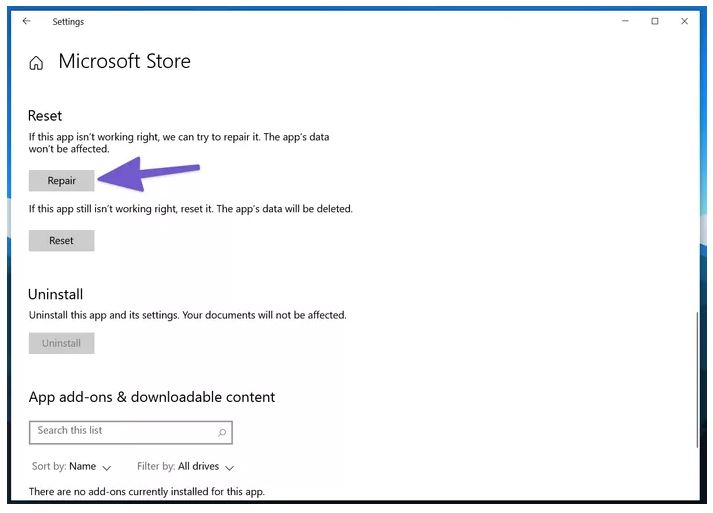
سپس باید صبر کنید تا ببینید مشکل شما با این گزینه حل میشود یا این که باید مرحله بعدی را انجام دهید.
-
ریست کردن فروشگاه مایکروسافت
در نهایت اگر مشکل شما حل نشد، باید سراغ ریست کردن بروید. این کار درست از همان مسیر Repair کردن انجام میشود و شما باید به Apps > Apps & Features رفته و در زیر Microsoft Store روی Advanced options بزنید.
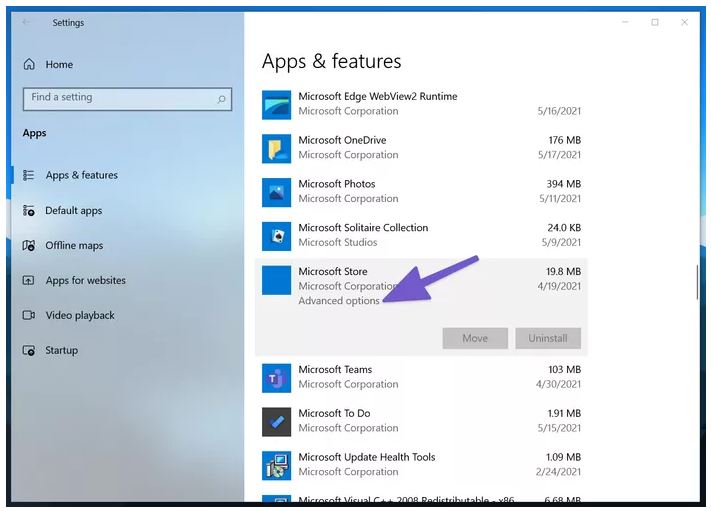
این بار اما باید Reset را انتخاب نمایید.
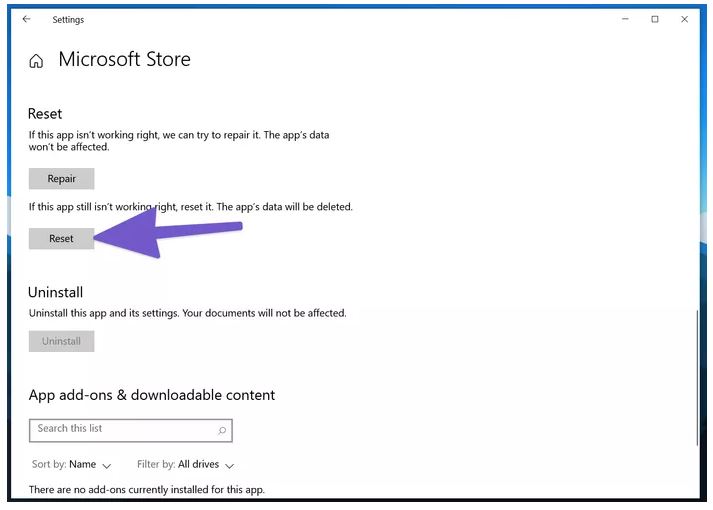
-
خالی کردن کش فروشگاه مایکروسافت
یکی دیگر از گزینههای پیش روی شما، خالی کردن کش است. برای این کار باید کلیدهای Windows + R را بزنید تا پنجرهی Run نمایش داده شود و سپس عبارت wsreset.exe را وارد کنید و OK را بزنید.
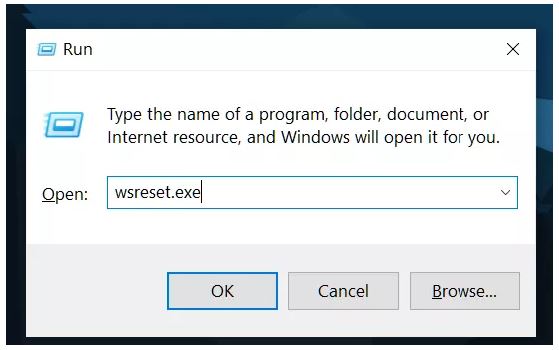
با این کار پنجرهی Command Prompt بالا خواهد آمد و شما چیزی نمیبینید، اما در پشت پرده کش فروشگاه خالی میشود.
-
وضعیت پروکسی را بررسی کنید
ممکن است به هر دلیلی، پروکسی روی اینترنت شما ست شده و باعث به وجود آمدن مشکل در فروشگاه مایکروسافت شود. پس بهتر است به مسیر Settings > Network & Internet > Proxy بروید و اگر Use a Proxy server فعال بود، آن را غیر فعال کنید.
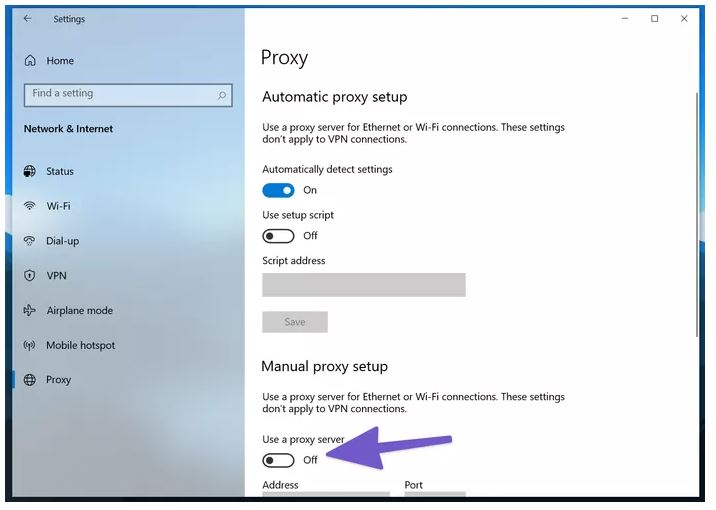
-
ویندوز خود را به روز رسانی کنید
یکی از دلایل رایج دیگر برای به وجود آمدن این مشکل، به روز نکردن ویندوز است. همانطور که میدانید، مایکروسافت به صورت دورهای به روزرسانیهایی را برای سیستم عامل ویندوز خود منتشر میکند که نصب نکردن آنها ممکن است مشکلاتی را برای شما به وجود بیاورد که یکی از آنها، درست کار نکردن فروشگاه مایکروسافت است.پس به Settings بروید و در بخش Windows Update، آخرین به روز رسانی را نصب نمایید.